Šioje pamokoje parodysiu, kaip lengvai ir efektyviai sujungti linijas "Adobe Illustrator " programoje. Linijų sujungimas yra pagrindinis metodas, kuris padės jums sukurti profesionaliai ir švariai atrodančią grafiką. Nesvarbu, ar esate pradedantysis, ar jau turintis patirties dirbant su "Illustrator", šiame žingsnis po žingsnio vadove sužinosite visus būtinus veiksmus, kaip sujungti linijas ir išgauti maksimalią naudą iš savo dizaino.
Pagrindiniai dalykai
- Sujungti linijas "Illustrator" galima lengvai naudojant "Merge Tool".
- Kad pasiektumėte geriausių rezultatų, turėtumėte atkreipti dėmesį į tai, kaip uždaros ir atviros linijos susijusios viena su kita.
- Galite naudoti valdymo klavišą, kad tiksliai sureguliuotumėte taškus ir būtų lengviau sujungti linijas.
Žingsnis po žingsnio
Pradėsiu nuo pavyzdžio, kad parodyčiau, kaip teisingai sujungti liniją, kuri nėra tinkamai uždara.
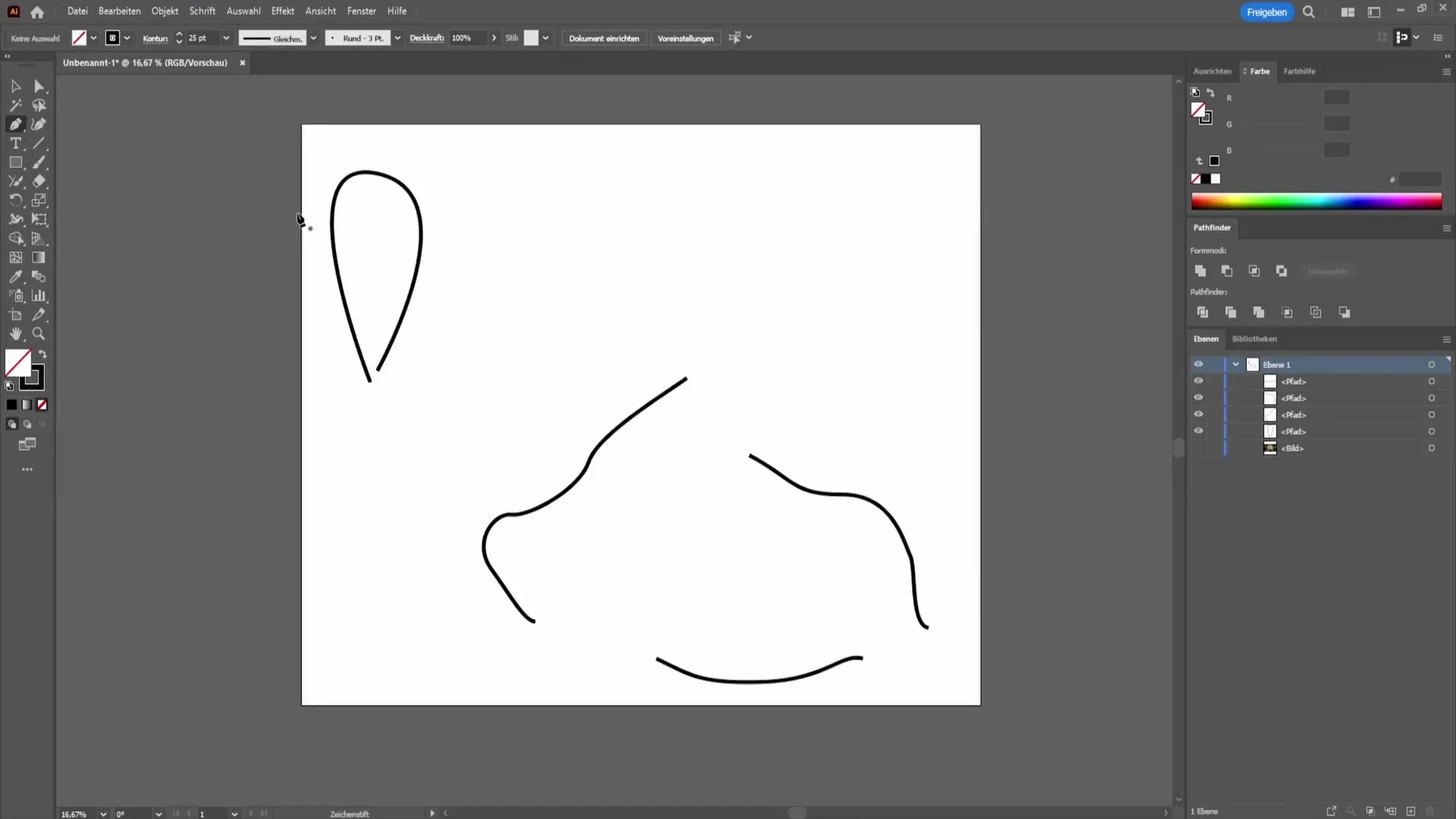
Šiame pirmajame pavyzdyje viršuje kairėje matote, kad sukūriau liniją, kuri nėra tinkamai uždaryta. Norėdami ją sujungti, eikite į įrankį Join (sujungti). Šį įrankį lengvai pasieksite dešiniuoju pelės klavišu spustelėję spalvoto pieštuko grupę.
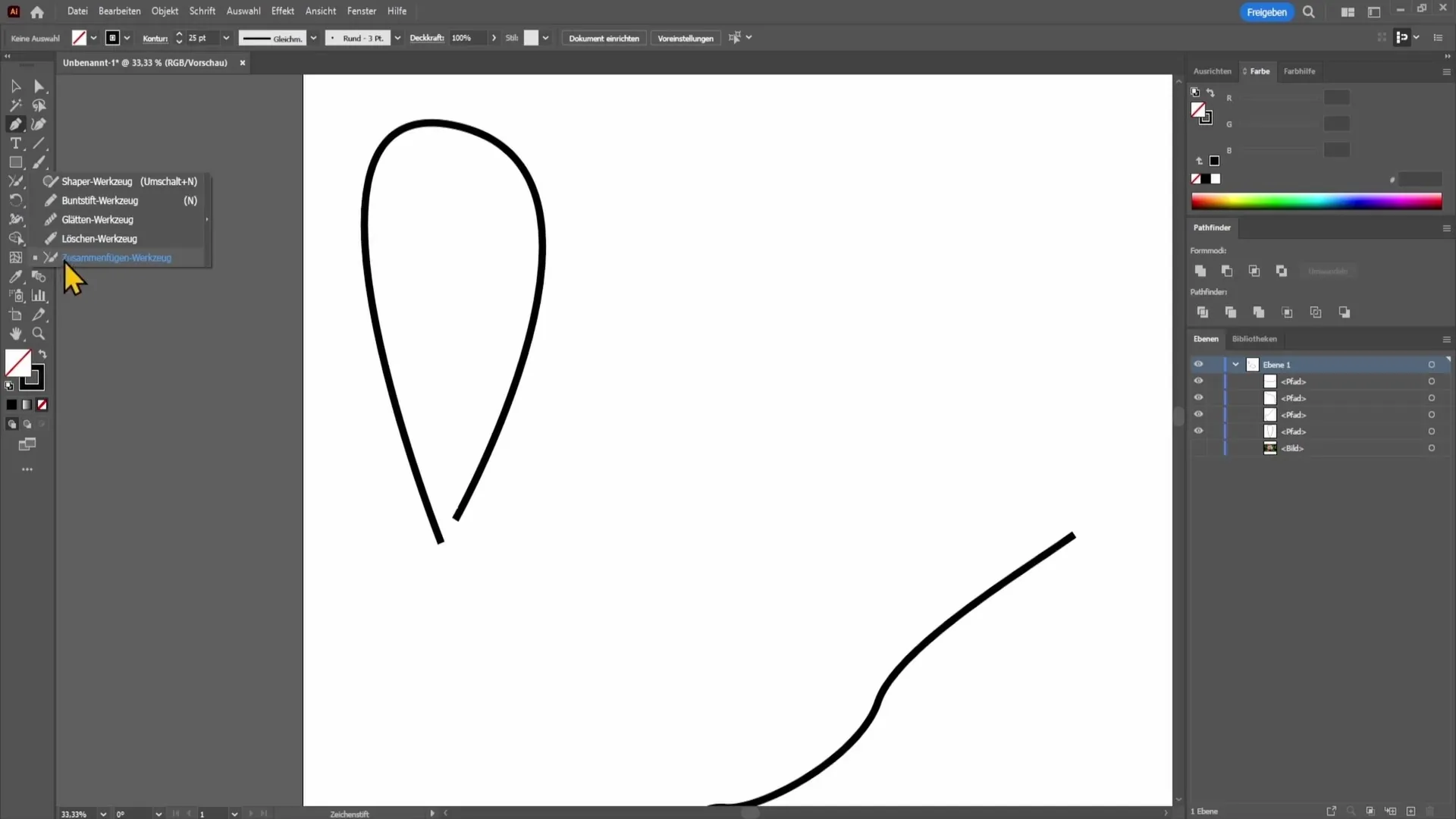
Sujungimo įrankis yra labai patogus naudoti. Pasirinkite jį ir perbraukite pele per linijos sritį. Perkėlus įrankį per neuždarytą liniją, ji automatiškai sujungiama.
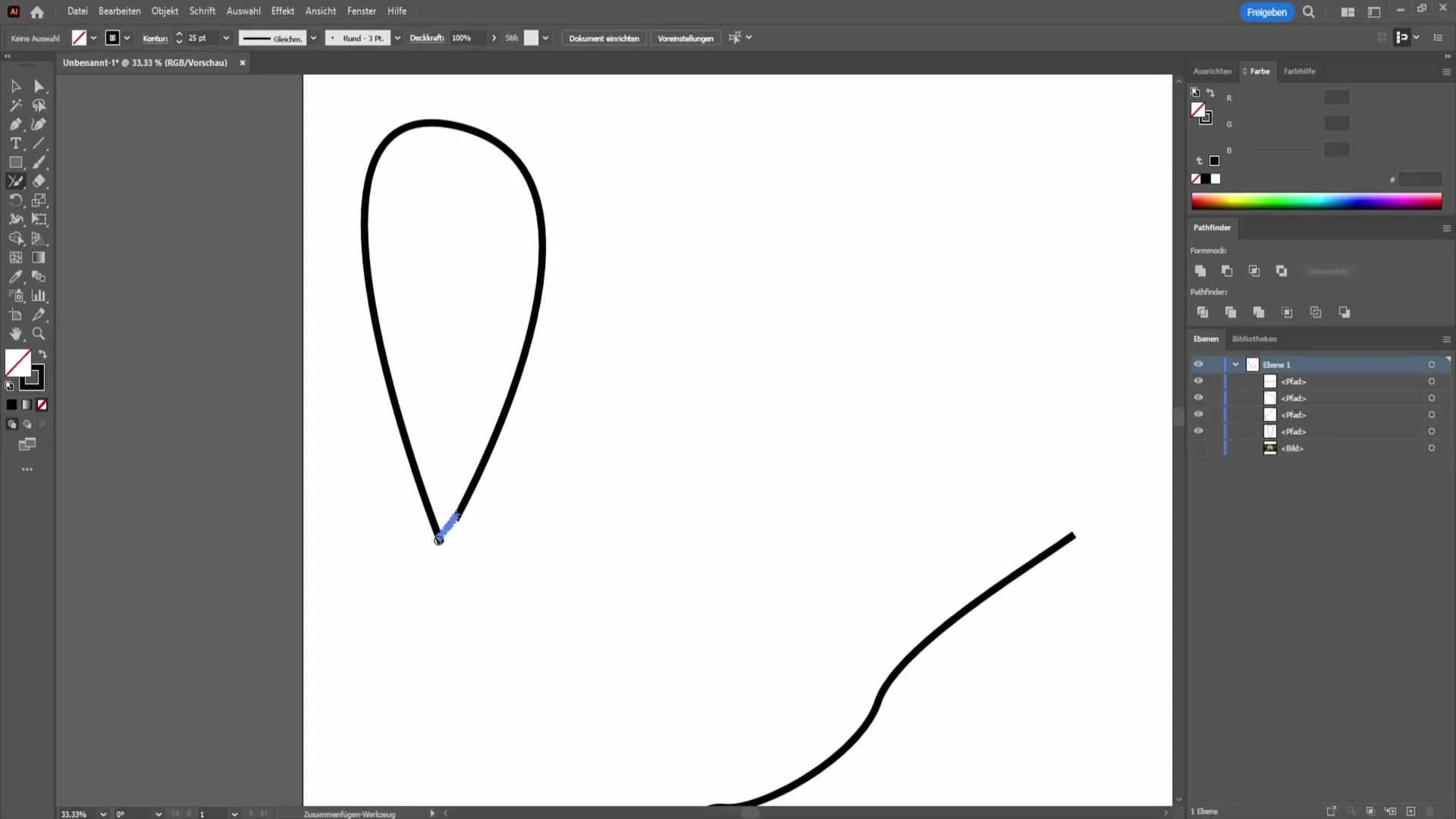
Brėžimas ir sujungimas vyksta tarsi stebuklingai. Tai iš tiesų taip paprasta! Dabar norėčiau parodyti antrą pavyzdį, kuriame sujungsime kelias linijas.
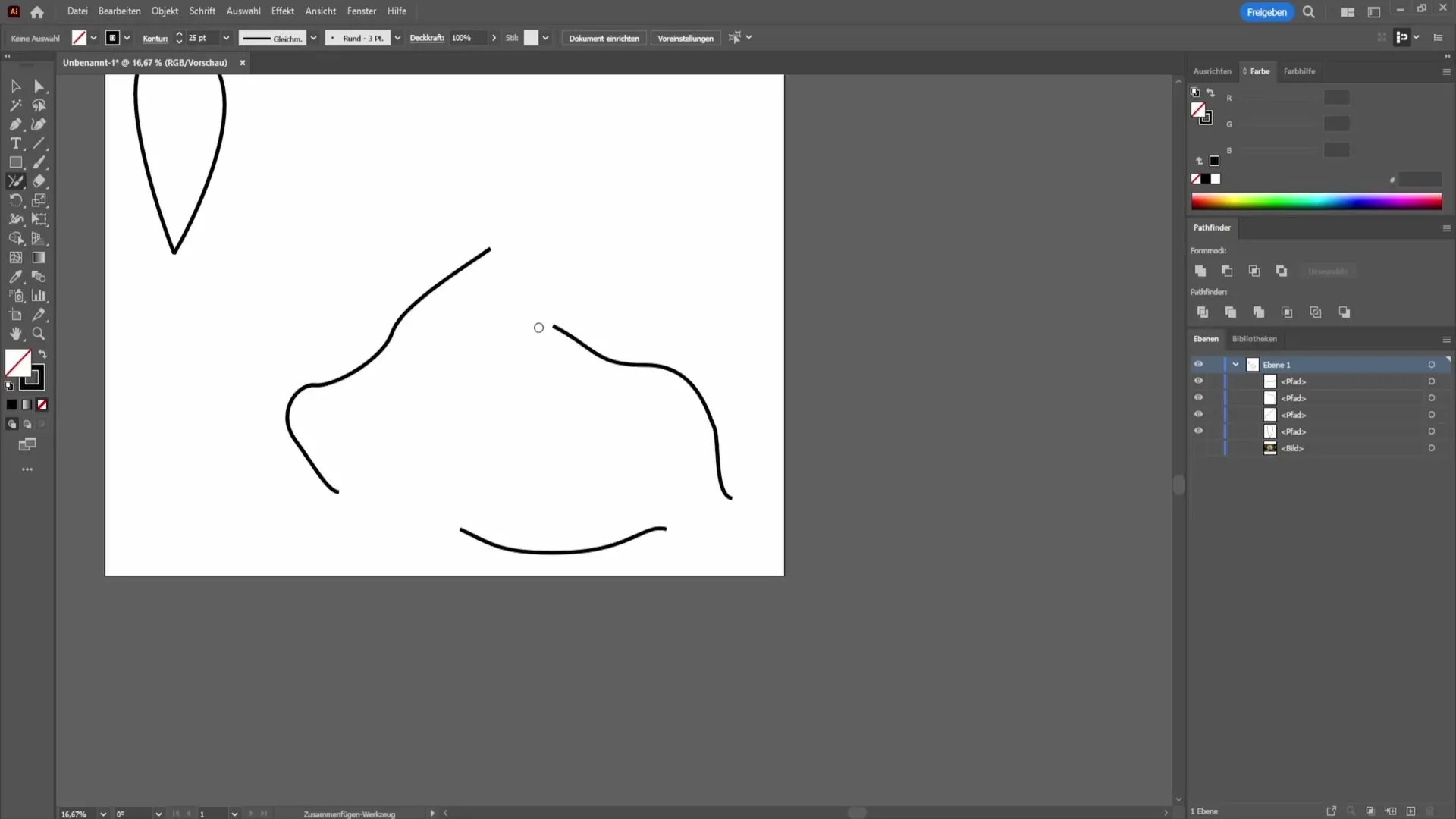
Šiame pavyzdyje turiu tris skirtingas linijas. Čia matote, kad noriu sujungti šias linijas. Norėdami tai padaryti, vėl naudokite sujungimo įrankį.
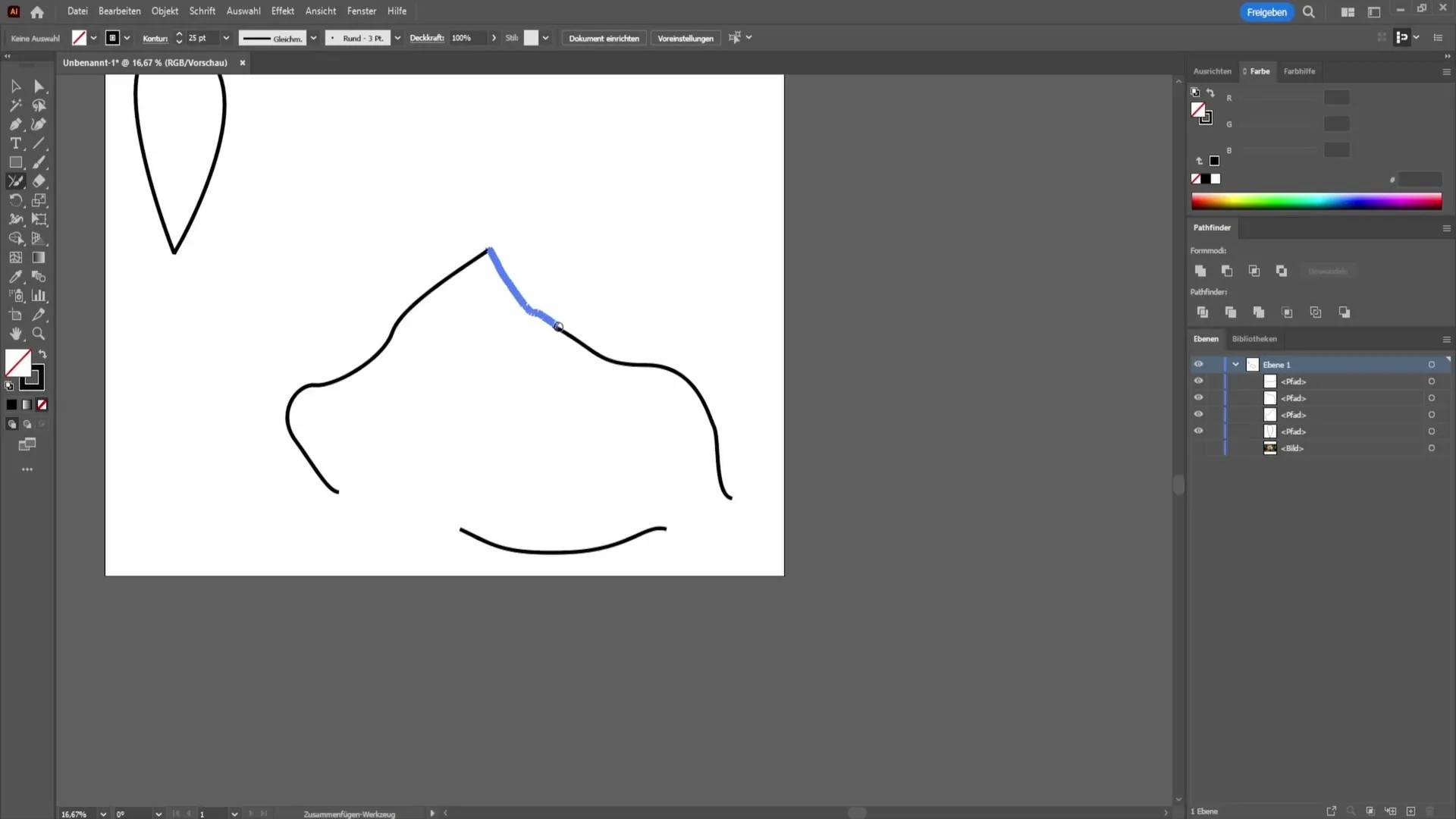
Vieną kartą perkelkite įrankį virš linijų. Pastebėsite, kad jos automatiškai sujungiamos. Tai veikia labai gerai, jei linijos yra tinkamoje padėtyje.
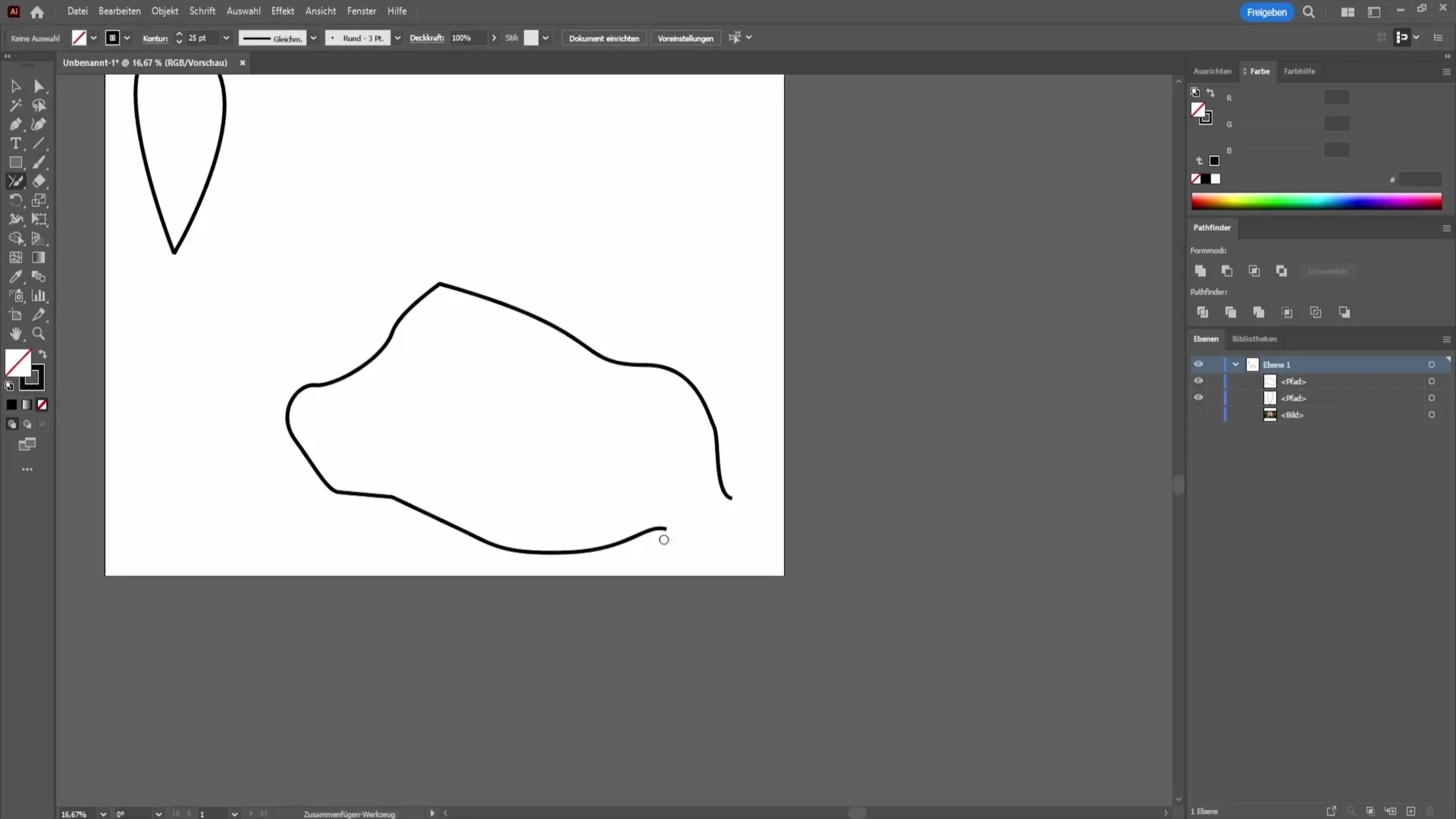
Šiuo atveju, kai mėginu sujungti linijas, tai nesunkiai pavyksta. Dažnai taip nutinka dėl to, kad linijos yra neteisingai išlygintos.
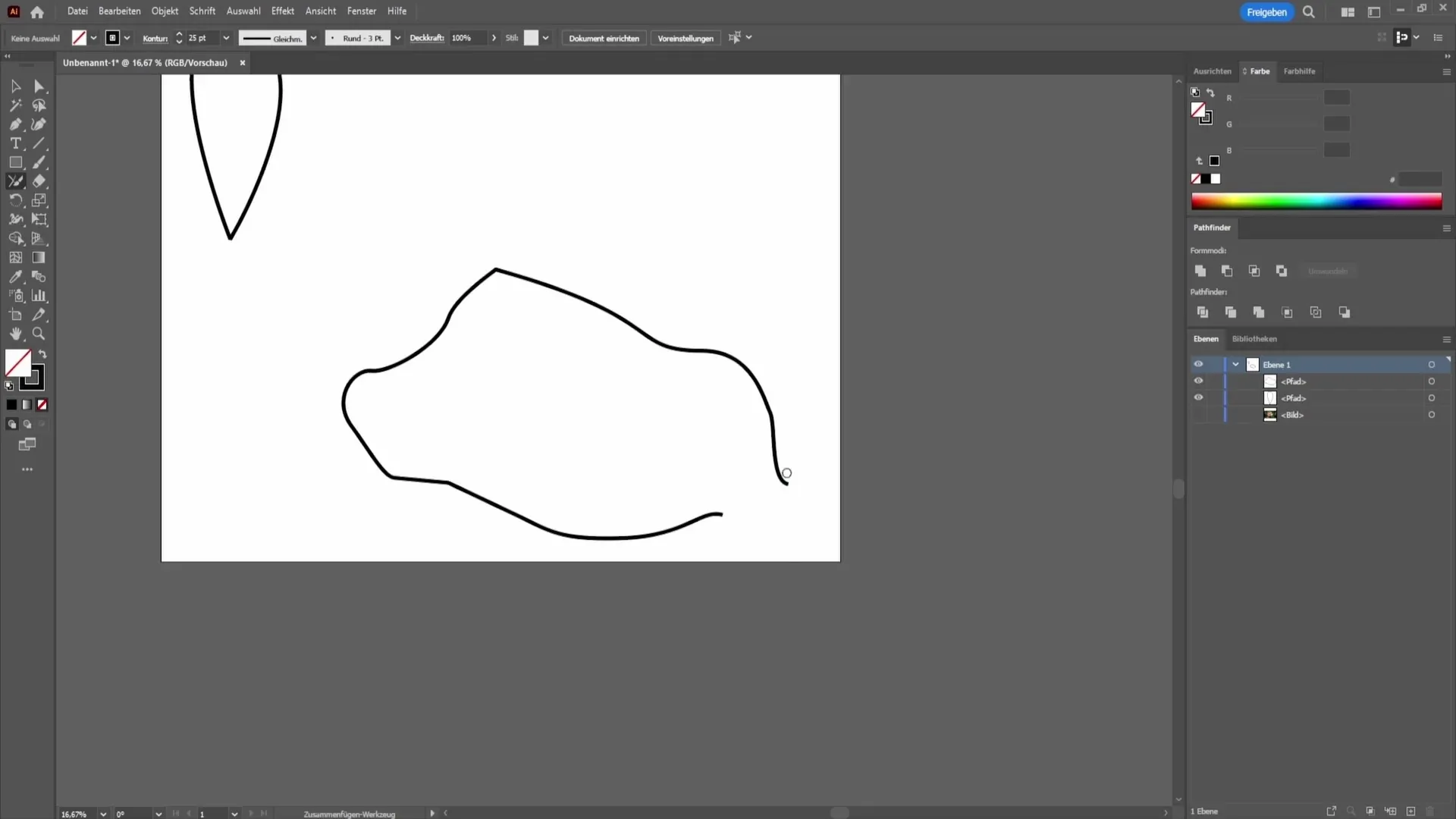
Norint įsitikinti, kad linijos sujungtos, dažnai reikia patikrinti, kaip linijos išdėstytos viena kitos atžvilgiu. Kartais tiesiog reikia vieną kartą valdymo klavišu pastumti atraminį tašką, kad būtų pasiektas aiškus sujungimas.
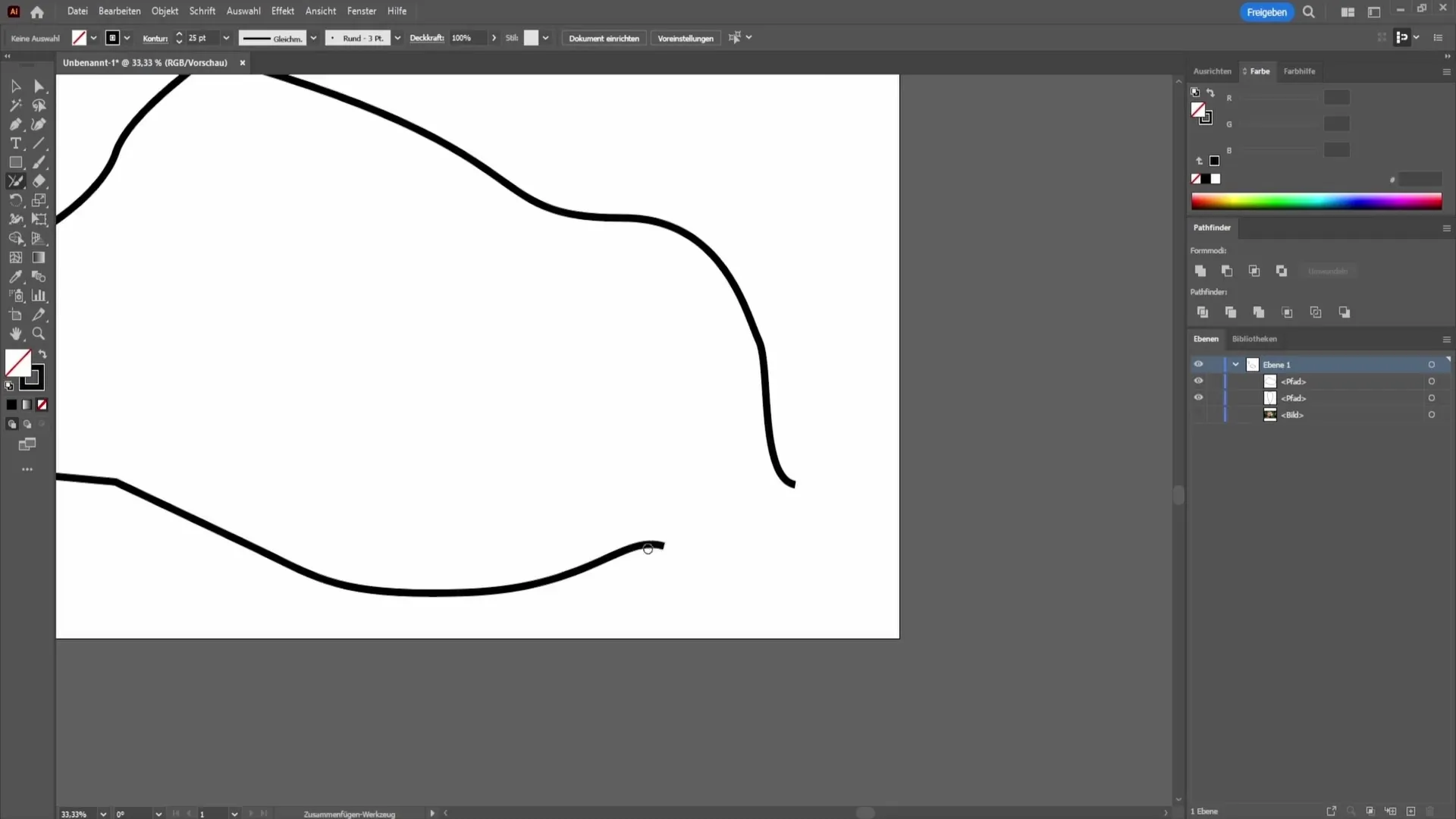
Valdymo klavišu vieną kartą perkeliu liniją. Spustelėkite rašiklio įrankį laikydami nuspaustą valdymo klavišą ir nukreipkite tašką tinkama kryptimi.
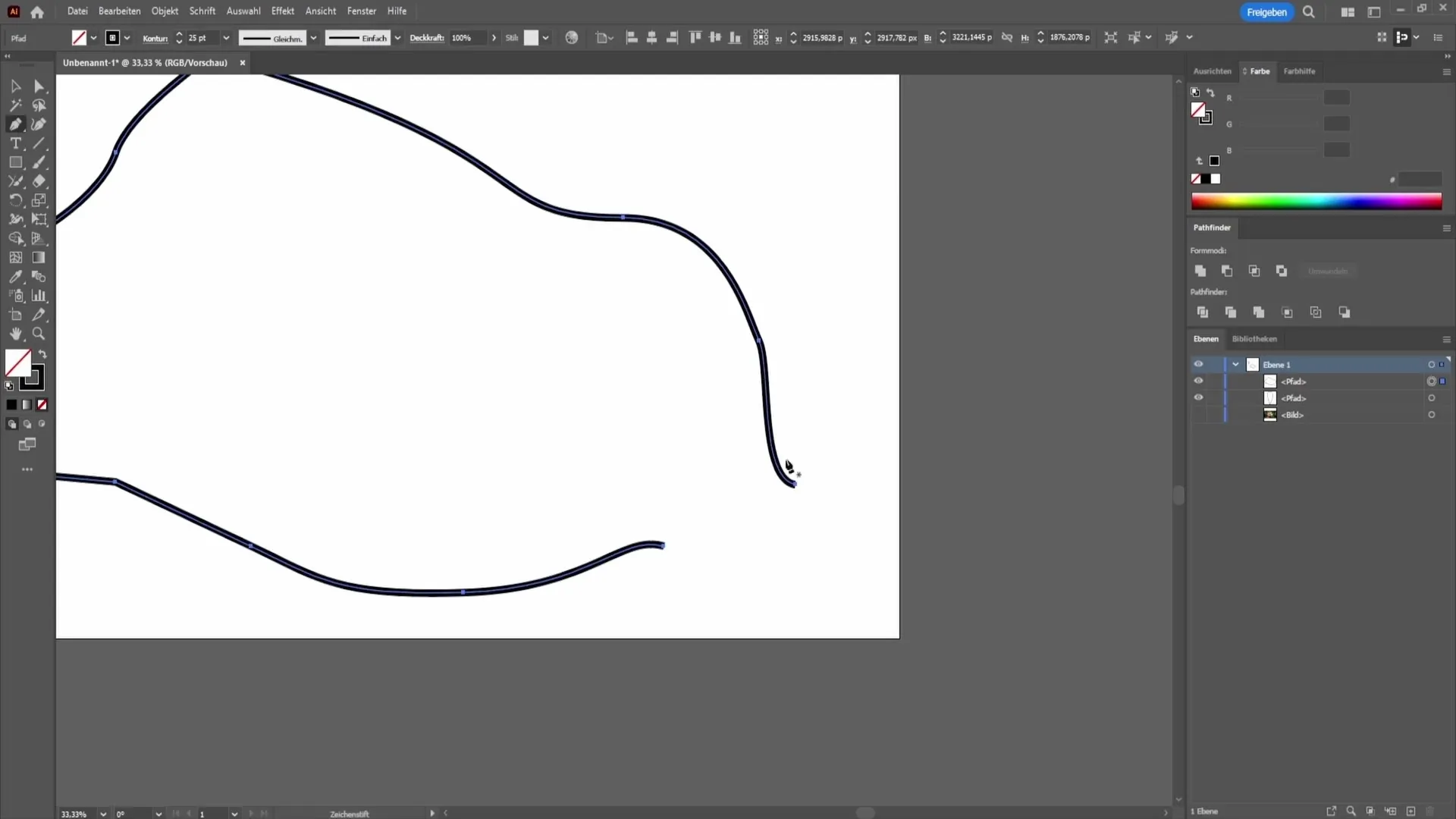
Baigę dar kartą spustelėkite sujungimo įrankį ir pabandykite sujungti linijas. Dažnai tai viską pakeičia.
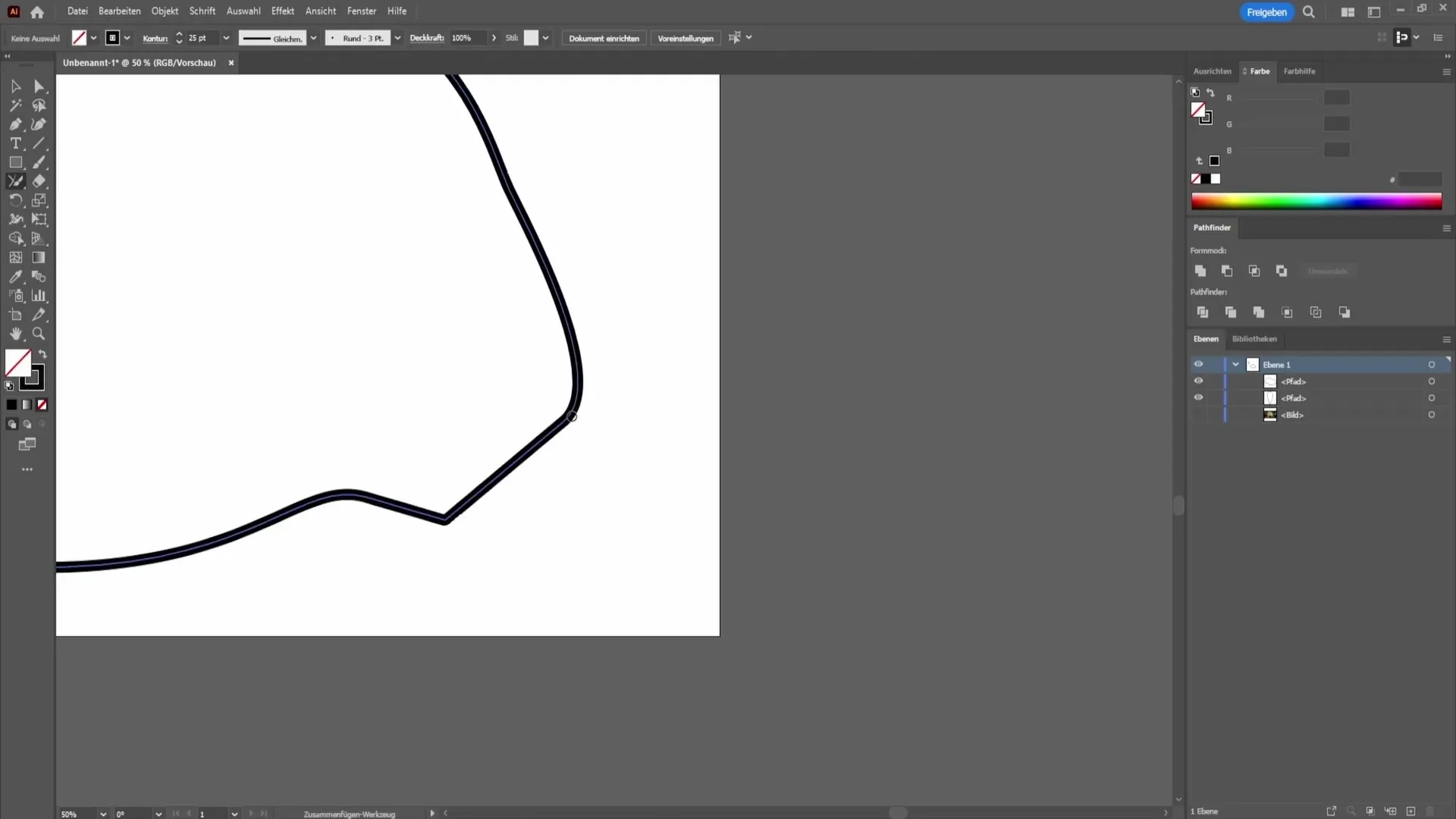
Atlikęs pakeitimus, matau, kad dabar linijų sujungimas pavyko puikiai. Svarbu žingsnis po žingsnio įsitikinti, kad viskas veikia taip, kaip norite.
Apibendrinimas
Šioje pamokoje sužinojote, kaip sujungti linijas "Adobe Illustrator" programoje, naudojant įrankį "Merge" arba reguliuojant atraminius taškus klavišu "Control". Kiekvienas žingsnis yra svarbus norint pasiekti profesionalių rezultatų. Nepamirškite patikrinti linijų ir taškų padėties, kad pasiektumėte švarią jungtį ir galiausiai gražų dizainą.
Dažniausiai užduodami klausimai
Kas yra "Adobe Illustrator" įrankis "Merge"? Įrankis "Merge" yra "Illustrator" naudojamas įrankis linijoms ir figūroms sujungti.
Kaip teisingai sujungti linijas, jei jos nėra tinkamai sulygiuotos? Jei linijos nėra tinkamai sulygiuotos, valdymo klavišu galite perkelti atraminius taškus, kad sujungti būtų lengviau.
Kodėl mano linijos nesijungia? Jei linijos nesijungia, dažnai taip nutinka dėl to, kad jos neteisingai išlygintos. Patikrinkite jų padėtį.


